Wenn Sie versehentlich Nachrichten auf Ihrem Samsung-Telefon löschen, können Sie diese durch die Installation einer Software wiederherstellen. Hier sind 5 Methoden, die Ihnen beim Abrufen gelöschter SMS-Nachrichten helfen!
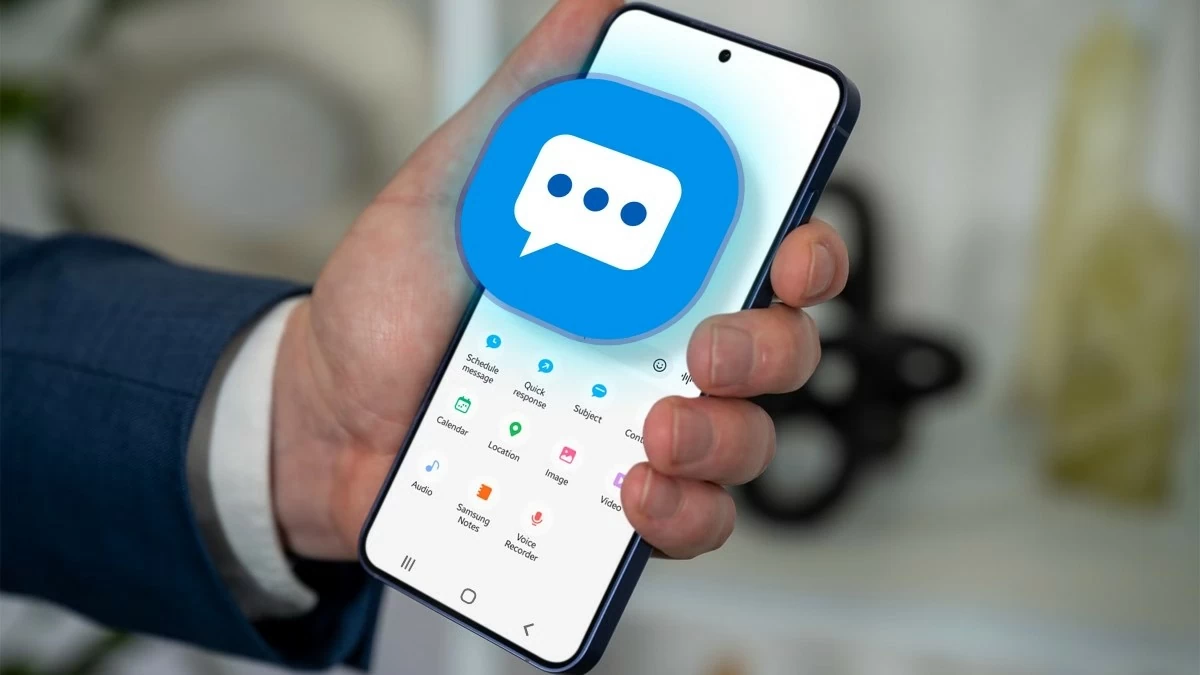 |
5 einfache Möglichkeiten zum Wiederherstellen von SMS-Nachrichten auf Samsung
Samsung-Telefone verfügen über integrierte Tools zum Wiederherstellen gelöschter Nachrichten. In einigen Fällen müssen Sie eine Support-App verwenden. Hier sind 5 Möglichkeiten, wie Sie gelöschte SMS-Nachrichten wiederherstellen können:
Stellen Sie SMS-Nachrichten mit der Papierkorbfunktion wieder her:
Mit dieser Funktion können Sie gelöschte SMS in der Nachrichten-App problemlos wiederherstellen, ohne zusätzliche Software herunterladen zu müssen. Vorgehensweise:
Schritt 1: Öffnen Sie die Nachrichten-App, tippen Sie auf die drei Punkte und wählen Sie „Papierkorb“.
Schritt 2: Wählen Sie „Bearbeiten“ und dann die Nachrichten aus, die Sie wiederherstellen möchten.
Schritt 3: Klicken Sie auf „Wiederherstellen“, um Nachrichten abzurufen.
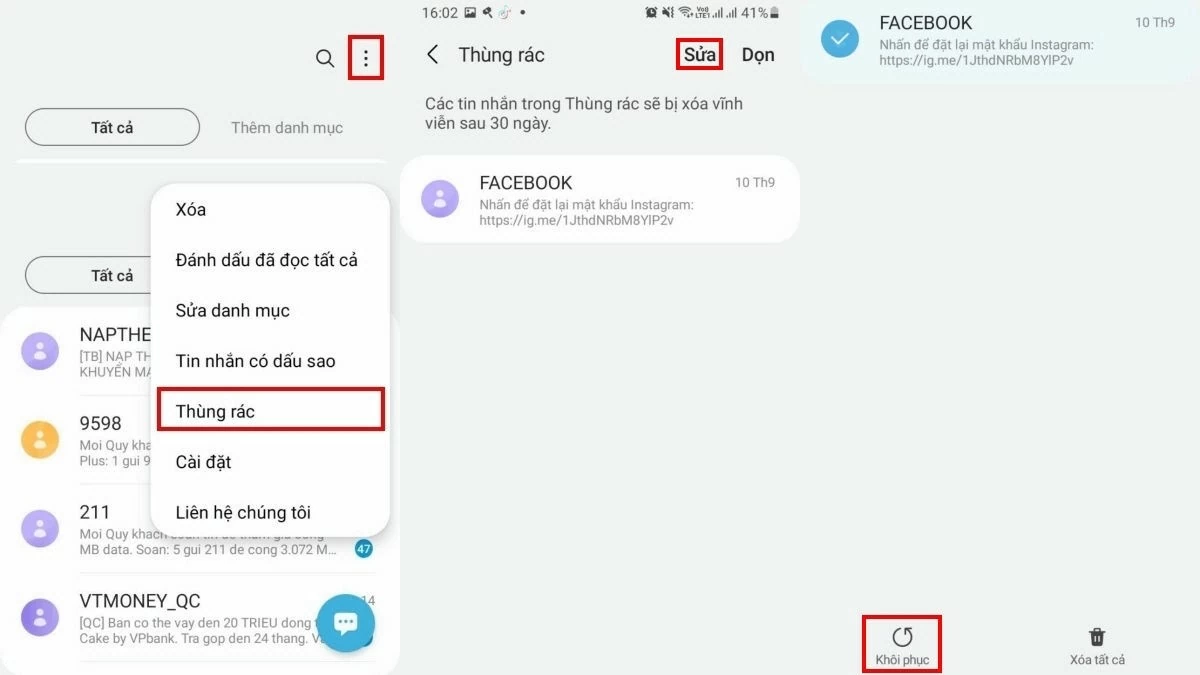 |
Gelöschte SMS-Nachrichten auf Samsung mithilfe der Samsung Cloud effektiv wiederherstellen
Wenn Sie Ihre Nachrichten in der Samsung Cloud gesichert haben, ist die Wiederherstellung gelöschter Nachrichten einfach und effizient. Die Schritte sind wie folgt:
Schritt 1: Gehen Sie zu „Einstellungen“ , suchen und wählen Sie „Konten und Sicherung“ .
Schritt 2: Wählen Sie „Daten wiederherstellen“ und dann die Sicherung, die Sie wiederherstellen möchten (normalerweise der Name Ihres Telefons).
Schritt 3: Wählen Sie Nachrichten aus und klicken Sie auf Wiederherstellen , um gelöschte Nachrichten abzurufen.
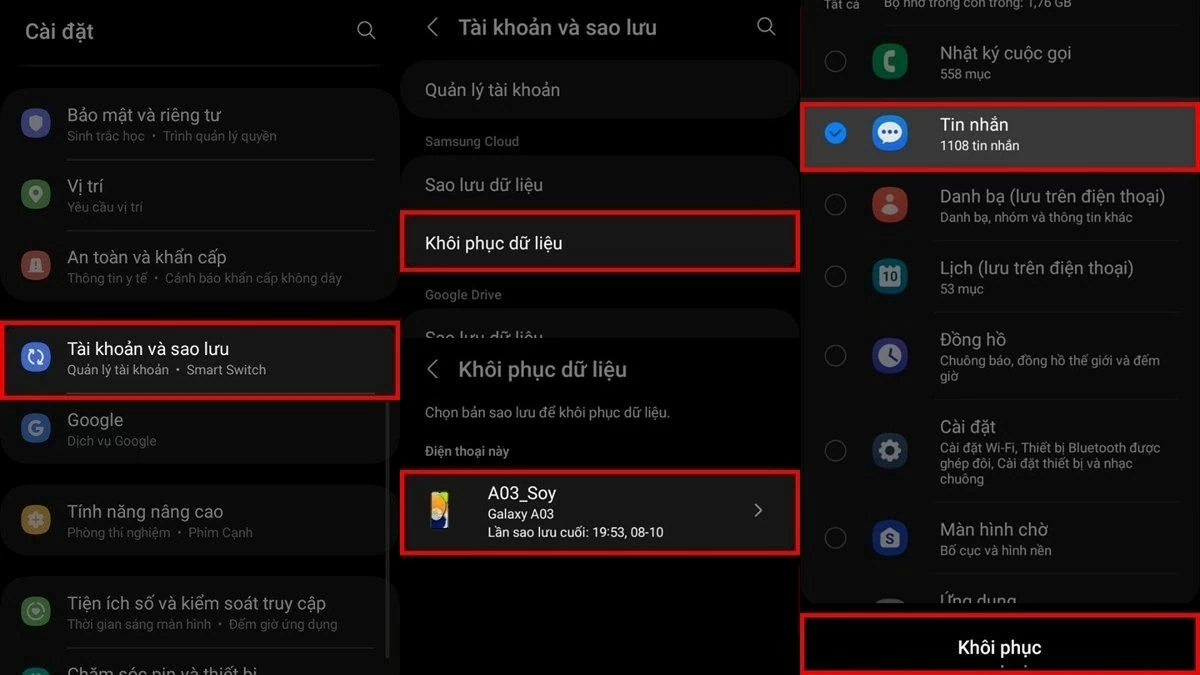 |
Stellen Sie SMS-Nachrichten auf Samsung mit Samsung Smart Switch ganz einfach wieder her
Wenn Sie Ihre SMS-Nachrichten mit Samsung Smart Switch gesichert haben, können Sie sie mit den folgenden Schritten ganz einfach wiederherstellen:
Schritt 1: Verbinden Sie zunächst Ihr Samsung-Telefon mit Ihrem Computer.
Schritt 2: Öffnen Sie dann Samsung Smart Switch auf beiden Geräten und wählen Sie „Wiederherstellen“ .
Schritt 3: Wählen Sie Nachrichten und klicken Sie auf Wiederherstellen , um gelöschte Nachrichten wiederherzustellen.
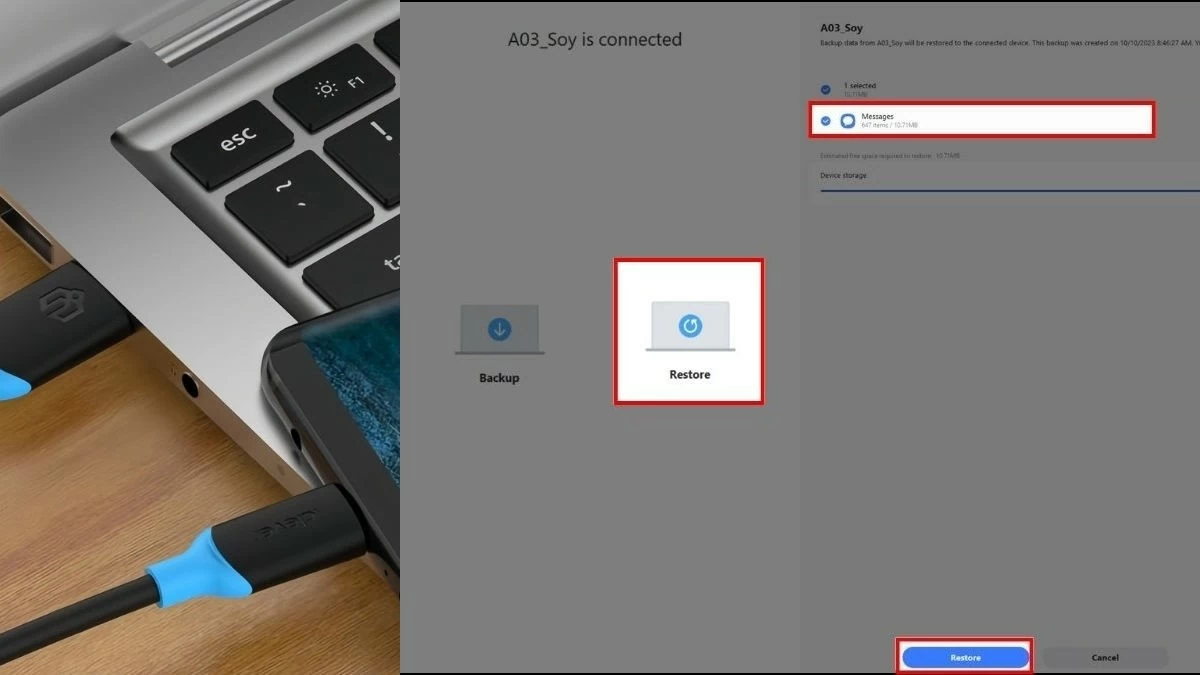 |
SMS-Nachrichten innerhalb von 24 Stunden wiederherstellen: Kontaktieren Sie den Netzbetreiber am schnellsten
Wenn Sie gelöschte SMS-Nachrichten innerhalb von 24 Stunden wiederherstellen möchten, kann Ihnen Ihr Mobilfunkanbieter helfen. Beachten Sie jedoch, dass nur innerhalb von 24 Stunden gelöschte Nachrichten wiederhergestellt werden können. Nachfolgend finden Sie die Kontaktinformationen beliebter Netzbetreiber, damit Sie Support anfordern können:
- Viettel: 18008098
- Vinaphone: 18001091
- Handy: 18001090
- Vietnammobile: 789
Stellen Sie SMS-Nachrichten auf Samsung mit MobiKin Doctor wieder her
Um SMS-Nachrichten auf Samsung mit MobiKin Doctor wiederherzustellen, müssen Sie einen Computer vorbereiten und die folgenden Schritte ausführen:
Schritt 1: Besuchen Sie https://www.mobikin.com/doctor-for-android/ , um MobiKin Doctor herunterzuladen und auf Ihrem Computer zu installieren.
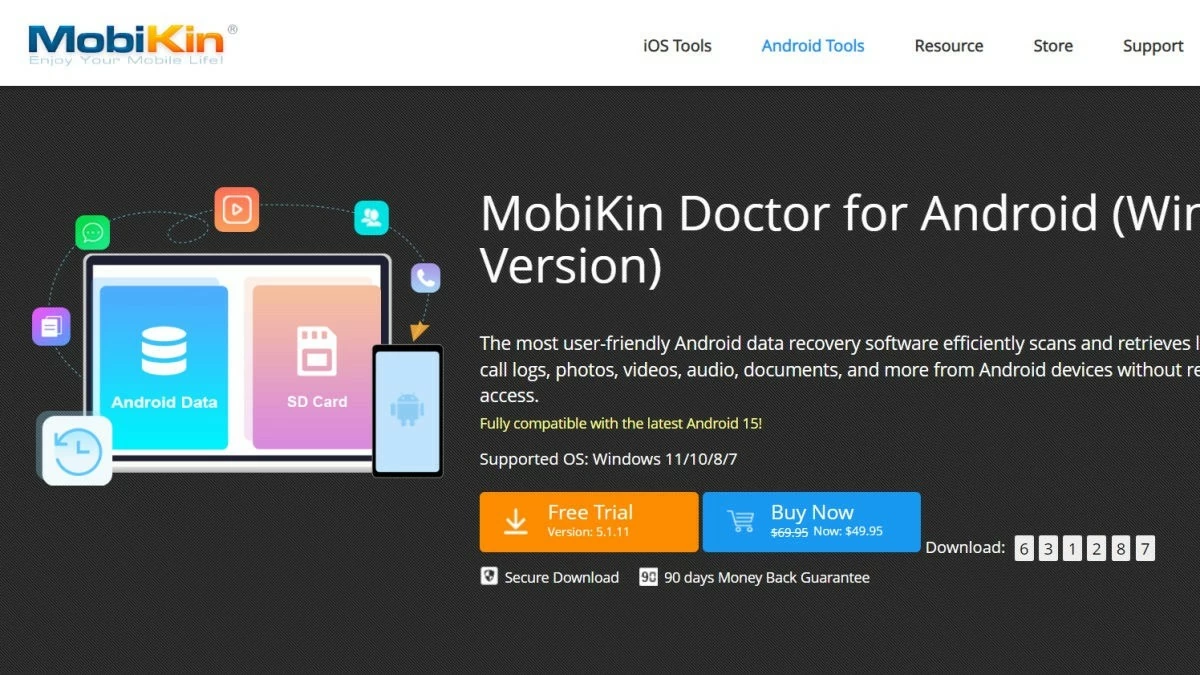 |
Schritt 2: Öffnen Sie MobiKin Doctor und wählen Sie „Android Recovery“, um auf die Datenwiederherstellungsfunktion zuzugreifen.
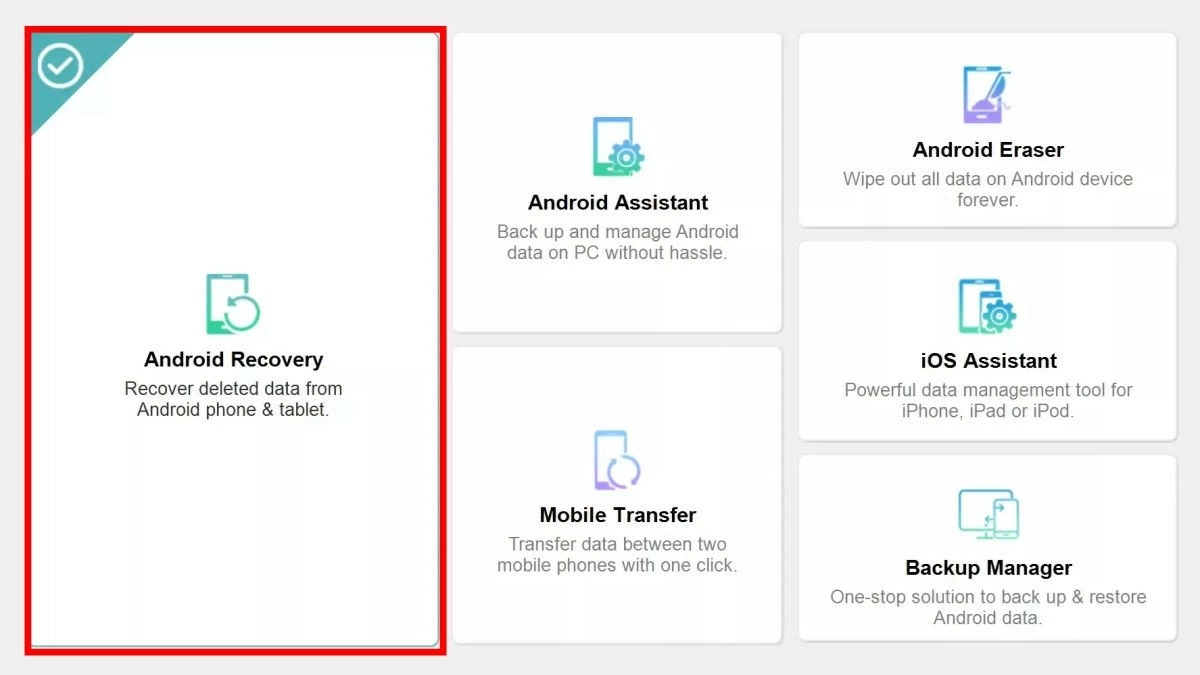 |
Schritt 3: Verbinden Sie Ihr Samsung-Telefon mit Ihrem Computer und tippen Sie dann auf Ihrem Telefon auf „Zulassen“, um fortzufahren.
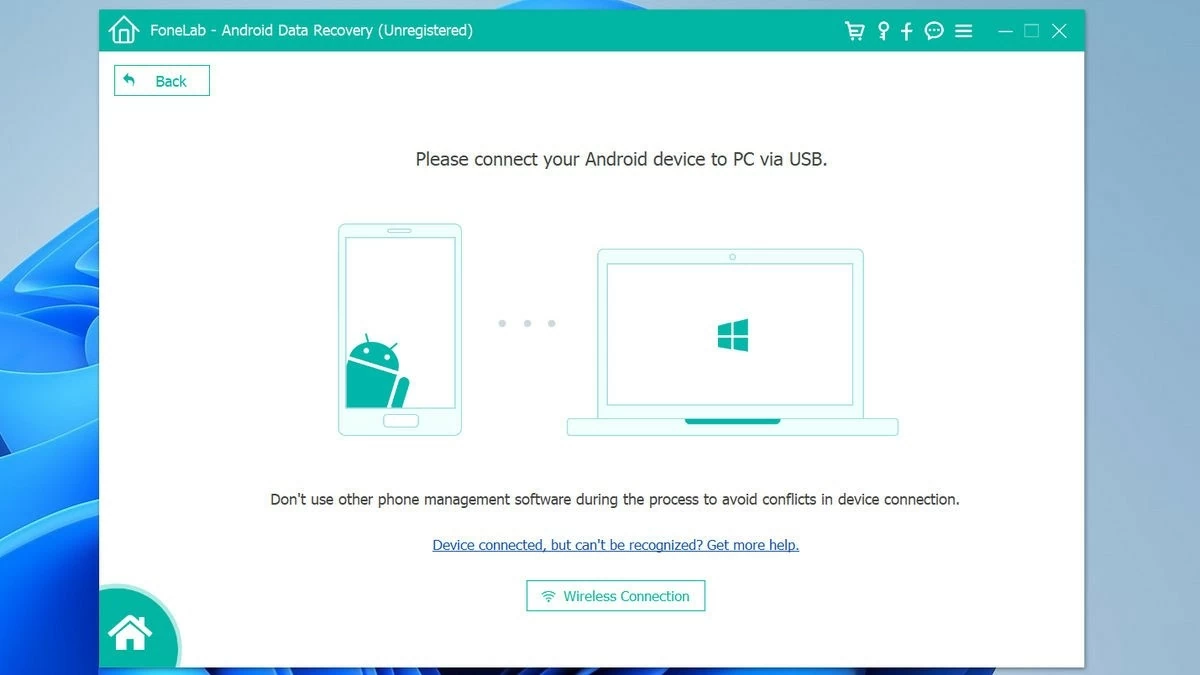 |
Schritt 4: Wählen Sie „Nachrichten“ und klicken Sie auf „Weiter“, um den Vorgang fortzusetzen.
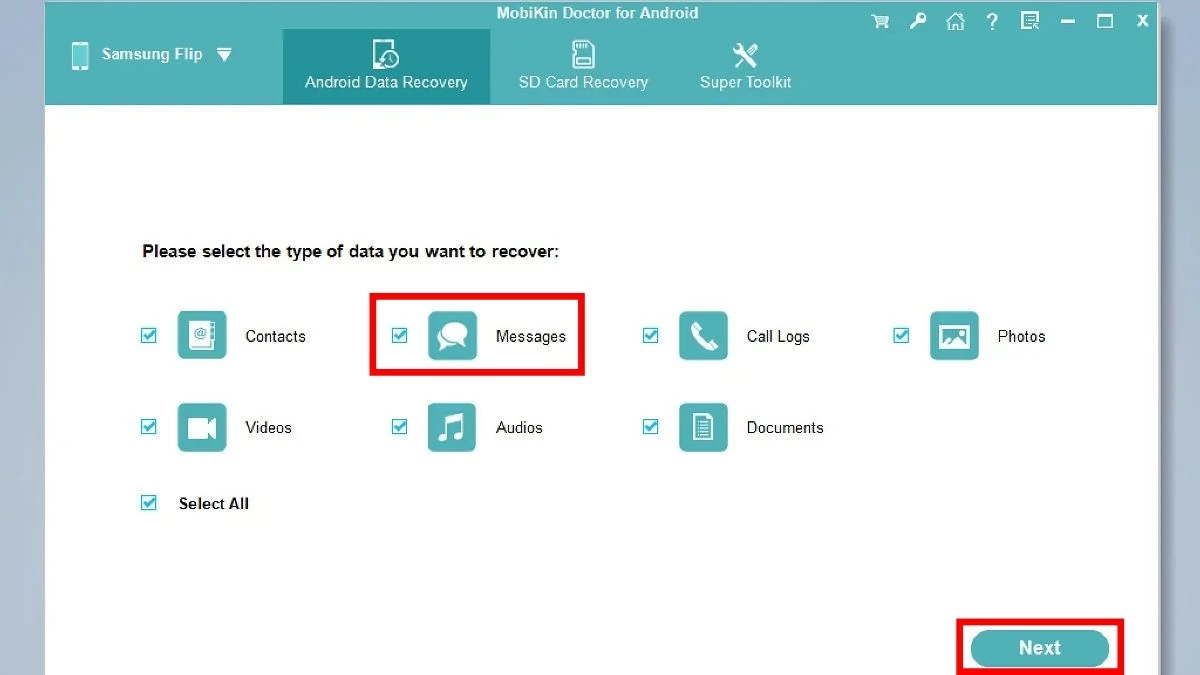 |
Schritt 5: Wählen Sie die wiederherzustellenden Nachrichten aus. Um alle auszuwählen, können Sie links auf „Nachrichten“ klicken und „Wiederherstellen“ auswählen.
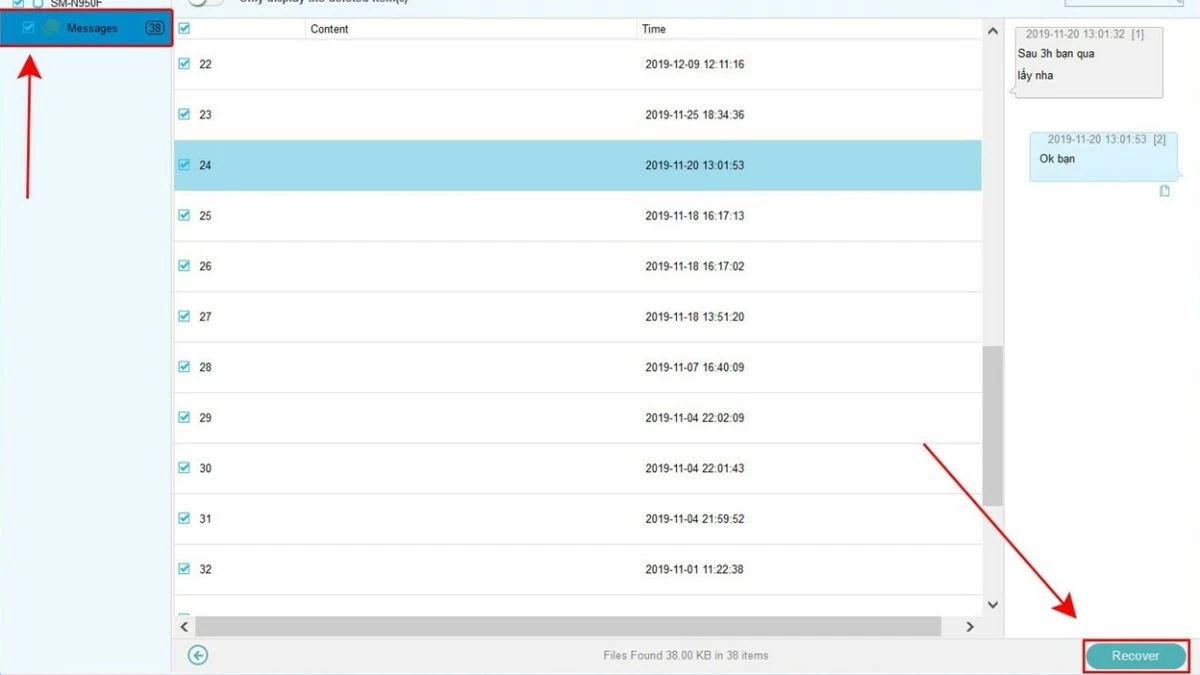 |
So verhindern Sie einfach , dass SMS-Nachrichten auf Samsung dauerhaft gelöscht werden
Obwohl es viele Möglichkeiten gibt, SMS-Nachrichten auf Samsung wiederherzustellen, können Ihre Daten dauerhaft verloren gehen, wenn Sie nicht rechtzeitig eine Sicherung durchführen. Um dies zu vermeiden, sichern Sie Ihre Daten regelmäßig.
So sichern Sie SMS-Nachrichten:
Schritt 1: Gehen Sie zunächst zu „Einstellungen“ und wählen Sie „Konten und Sicherung“.
Schritt 2: Klicken Sie auf „Sichern und Wiederherstellen“ und wählen Sie „Daten sichern“.
Schritt 3: Aktivieren Sie den Schieberegler für die Apps, die gesichert werden müssen (wählen Sie „Nachrichten“) und tippen Sie zum Abschluss auf „Jetzt sichern“.
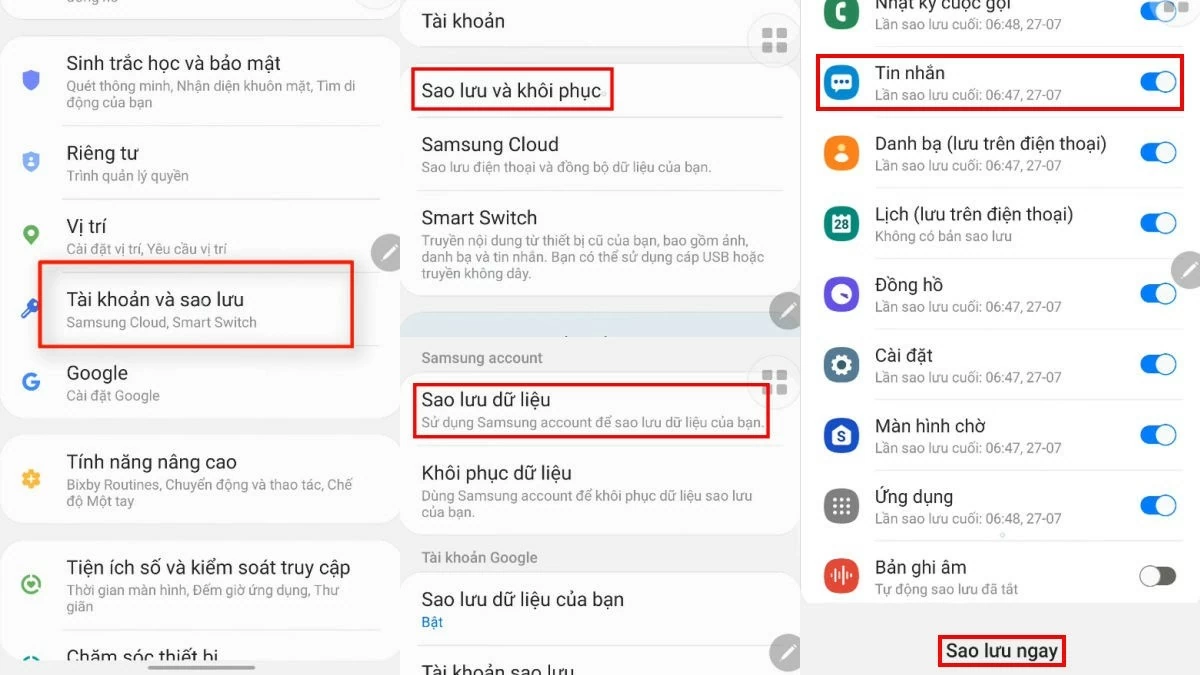 |
Darüber hinaus sollten Sie vor der Aktualisierung auf das neue Betriebssystem von Samsung die Informationen sorgfältig lesen, um eine Beeinträchtigung der Daten auf dem Telefon zu vermeiden. Beschränken Sie gleichzeitig das Klicken auf Links oder Anwendungen unbekannter Herkunft, da diese schädlichen Code enthalten können, der Informationen preisgibt oder Daten stiehlt.
Oben finden Sie effektive Möglichkeiten zum Wiederherstellen von SMS-Nachrichten auf Samsung. Obwohl die Methoden je nach Gerätemodell etwas unterschiedlich sein können, ähneln die Schritte im Allgemeinen den hier beschriebenen.
[Anzeige_2]
Quelle


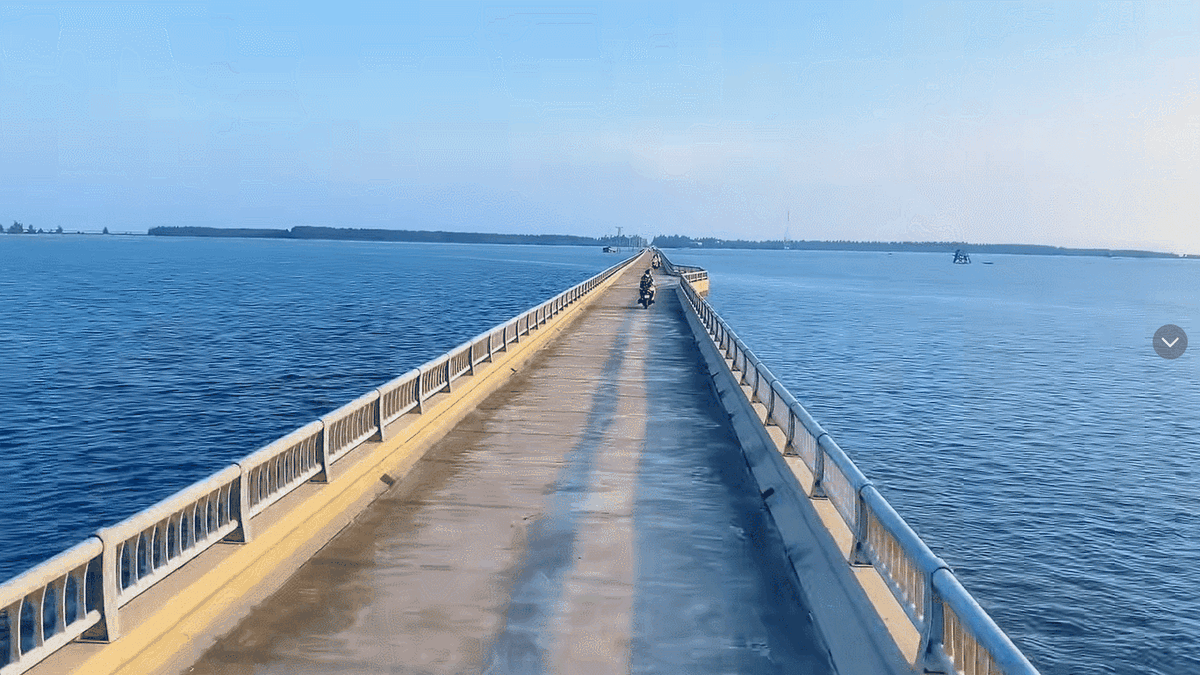
![[Foto] Der Moment, als Harry Kane zum ersten Mal den Bundesliga-Pokal in die Höhe stemmte](https://vphoto.vietnam.vn/thumb/1200x675/vietnam/resource/IMAGE/2025/5/11/68e4a433c079457b9e84dd4b9fa694fe)

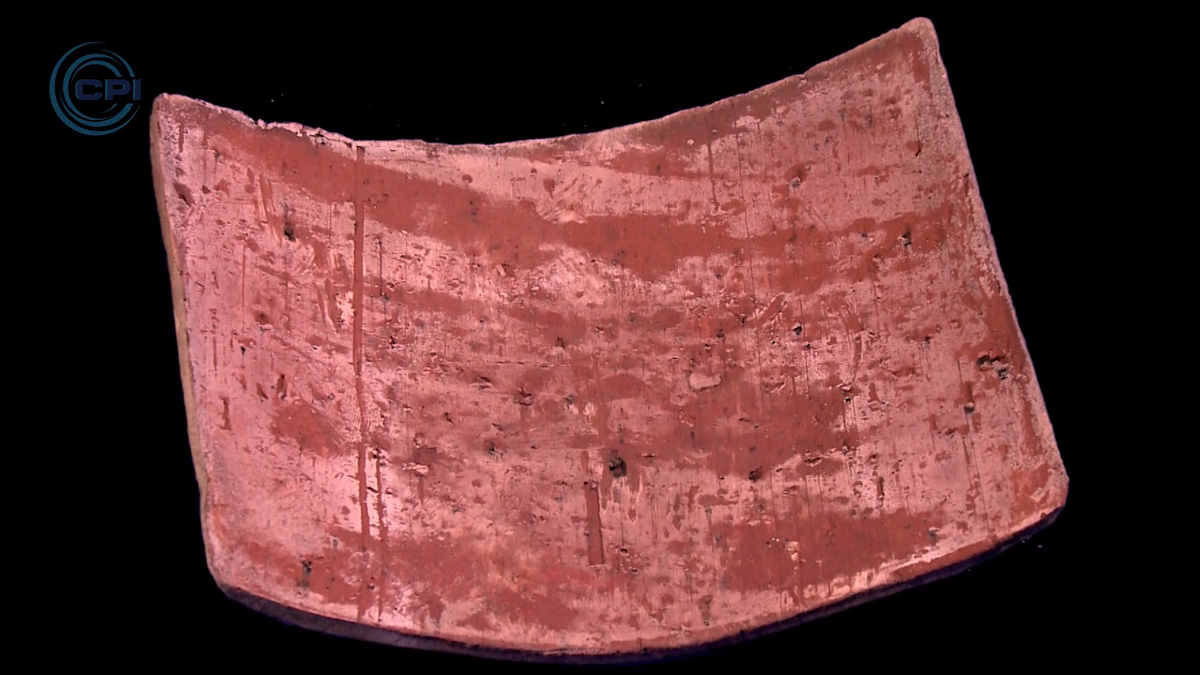














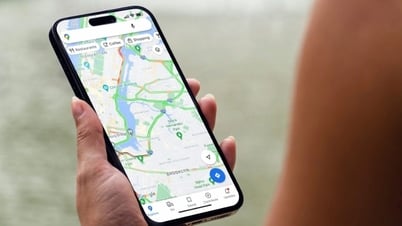





































































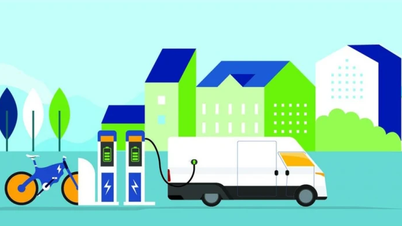












Kommentar (0)